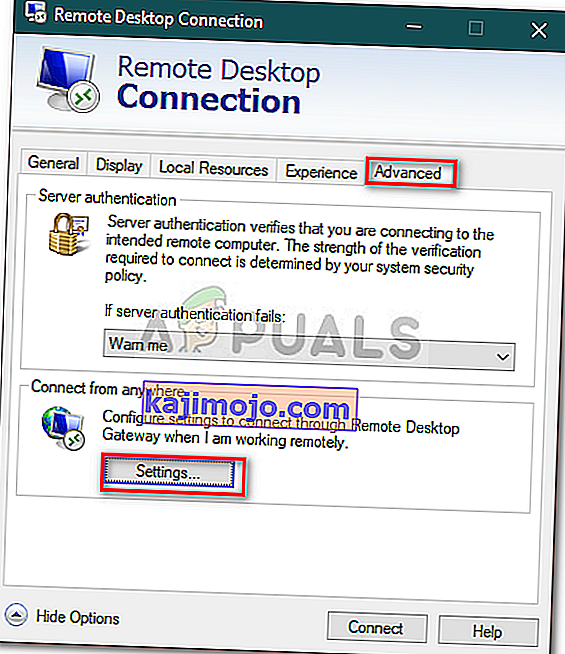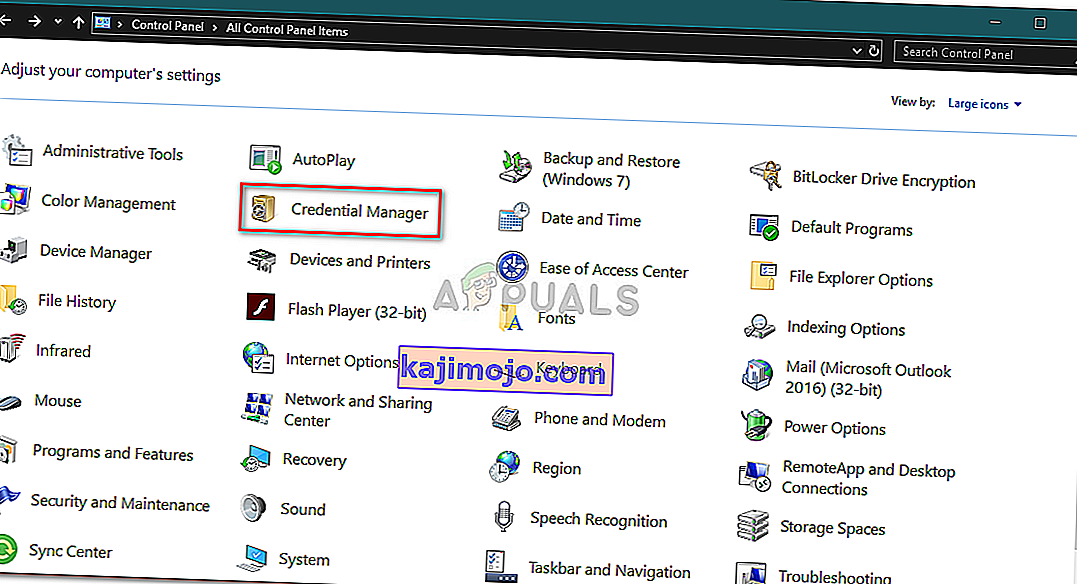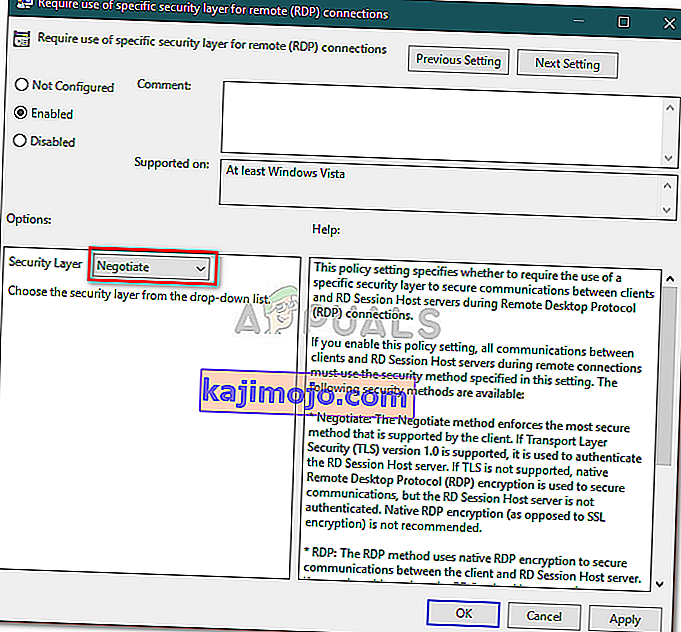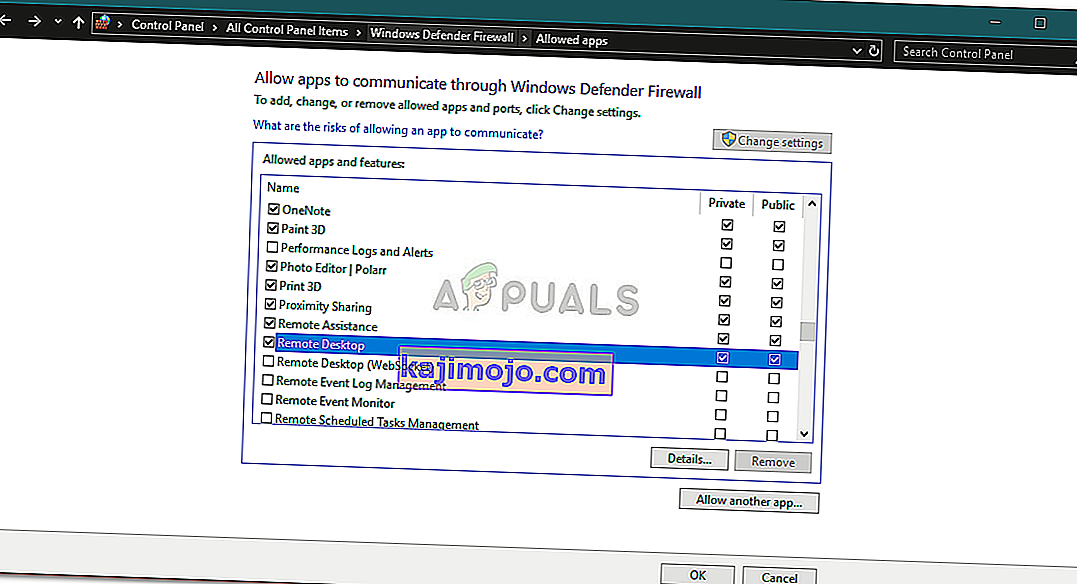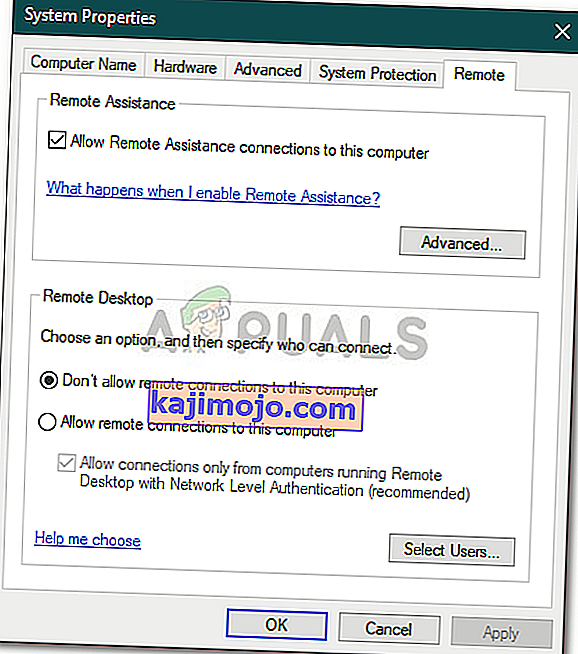Turpinot attālo darbvirsmas savienojumu garo sarakstu, lietotāji ziņoja, ka, mēģinot izveidot savienojumu ar attālo datoru, viņi saskaras ar problēmu. Kļūda “ Šis dators nevar izveidot savienojumu ar attālo datoru ” bieži rodas pēc Windows atjaunināšanas, kas maina savienojuma akreditācijas datus. Saskaņā ar ziņojumiem, ikreiz, kad lietotāji mēģina izveidot attālo savienojumu starp resursdatoru un mērķa sistēmu, viņiem tiek parādīts šāds kļūdas ziņojums.

Tāpat kā lielāko daļu LAP problēmu, arī šo ir diezgan viegli atrisināt. Jūs varat apiet problēmu, ieviešot tālāk sniegtos risinājumus.
Kas izraisa kļūdu “Šis dators nevar izveidot savienojumu ar attālo datoru” operētājsistēmā Windows 10?
Pēc vairāku lietotāju pārskatu izveides no tā, ko esam izglābuši, kļūda bieži rodas šādu faktoru dēļ -
- Windows atjauninājums: Daudzi lietotāji ir ziņojuši, ka problēma radās pēc jaunināšanas uz Windows 10 vai Windows 10 atjauninājuma instalēšanas. Tas notiek, kad Windows atjauninājums sajauc jūsu konfigurāciju.
- Saglabāti akreditācijas dati: Dažos gadījumos problēma var rasties arī tad, ja jūsu LAP lietotne ir saglabājusi jūsu akreditācijas datus, kas vēlāk tiek zaudēti vai nepareizi konfigurēti.
Pirms sākat risinājumus, kas palīdzēs jums izolēt problēmu, lūdzu, pārliecinieties, vai esat restartējis vienu sistēmu. Jautājums varētu vienkārši izzust ar vienkāršu atsāknēšanu, tāpēc ir vērts izmēģināt. Ja tas joprojām pastāv, izmēģiniet tālāk norādītos risinājumus.
1. risinājums: izdzēsiet saglabātos akreditācijas datus
Lielākajai daļai lietotāju problēma tika atrisināta, tiklīdz viņi izdzēsa saglabātos akreditācijas datus. Kļūda bieži rodas, ja saglabātie akreditācijas dati ir nepareizi konfigurēti vai pazaudēti Windows atjaunināšanas vai citu līdzekļu dēļ. Tādēļ, lai novērstu problēmu, jums būs jāizdzēš akreditācijas dati. Lūk, kā to izdarīt:
- Atveriet programmu Remote Desktop Connectio .
- Noklikšķiniet uz ' Rādīt opcijas ' un pēc tam pārejiet uz cilni Papildu .
- Sadaļā “ Savienojums no jebkuras vietas ” noklikšķiniet uz Iestatījumi .
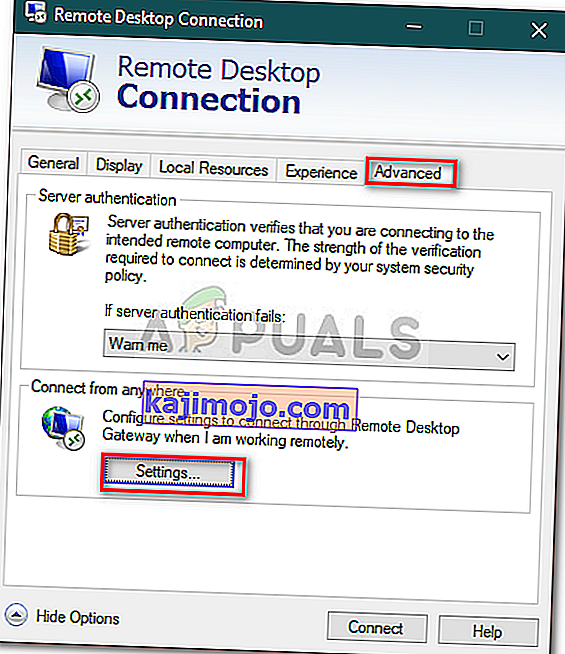
- Pēc tam noklikšķiniet uz Dzēst akreditācijas datus, lai tos noņemtu.
2. risinājums: dzēsiet akreditācijas datus, izmantojot vadības paneli
Ja akreditācijas datu dzēšana, izmantojot 1. risinājumā sniegtās vadlīnijas, neatrisina problēmu, varat mēģināt dzēst akreditācijas datus, izmantojot vadības paneli. Lūk, kā to izdarīt:
- Atveriet izvēlni Sākt un atveriet vadības paneli .
- Tagad dodieties uz Credential Manager un pēc tam noklikšķiniet uz Windows Credentials .
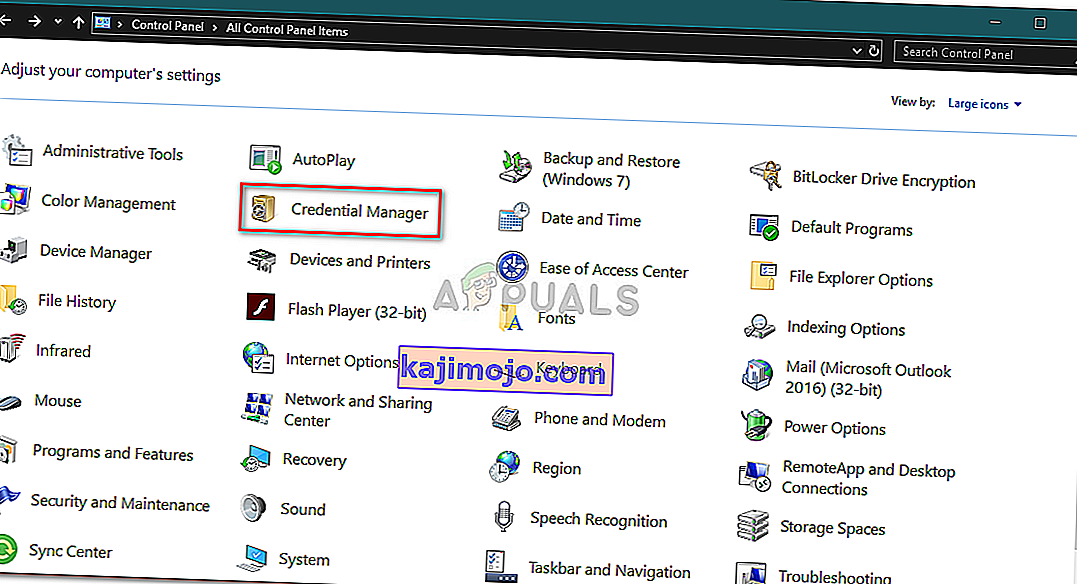
- No saraksta noņemiet RDP akreditācijas datus.
- Atkal palaidiet R emote Desktop Connection un pārbaudiet, vai tas darbojas.
3. risinājums: Grupas politikas izmantošana
Dažos gadījumos, ja mēģināt izveidot savienojumu ar jaunāko RDP klientu, izmantojot veco, visticamāk, kļūda tiks parādīta. Tas ir tāpēc, ka jaunākā LAP klienta drošība ir mainīta. Tādēļ, lai novērstu problēmu, jums būs jāveic šādas darbības:
- Nospiediet Windows taustiņu + R, lai atvērtu Palaist .
- Ierakstiet “ gpedit.msc ” un nospiediet taustiņu Enter.
- Pārejiet uz šo vietu:
Datora konfigurācija> Administratīvās veidnes> Windows komponenti> Attālās darbvirsmas pakalpojumi> Attālās darbvirsmas sesijas resursdators> Drošība
- Politiku sarakstā veiciet dubultklikšķi uz “ Pieprasīt attēla (RDP) savienojumiem izmantot īpašu drošības slāni ”.
- Noklikšķiniet uz lodziņa Iespējots un pēc tam nolaižamajā sarakstā drošības slāņa priekšā izvēlieties Pārrunāt .
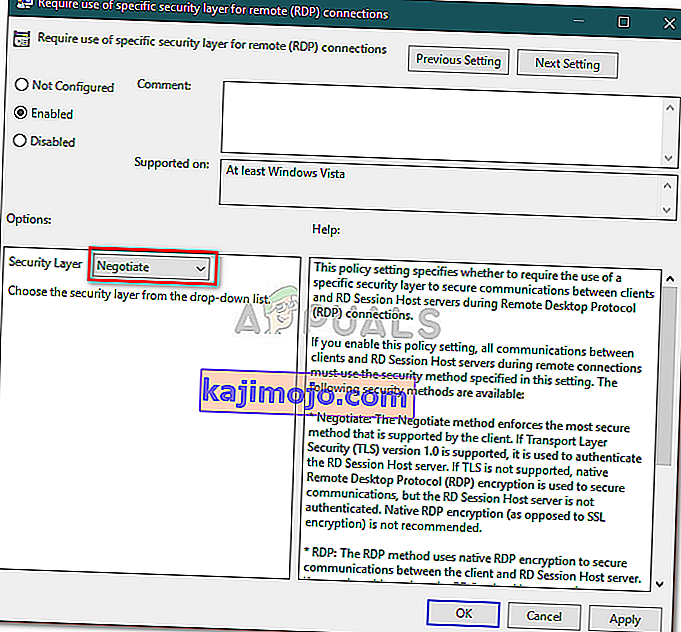
- Noklikšķiniet uz Lietot un pēc tam noklikšķiniet uz Labi.
- Restartējiet sistēmu, lai tā stātos spēkā.
4. risinājums: Windows ugunsmūra iestatījumu mainīšana
Ja iepriekš minētie risinājumi jums neder, iespējams, tas ir jūsu Windows ugunsmūra dēļ. Ugunsmūris, iespējams, bloķē izejošos vai ienākošos RDP pieprasījumus, kuru dēļ jūs nevarat izveidot savienojumu ar mērķa sistēmu. Tādējādi jums būs jāpievieno izņēmums attiecībā uz LAP. Lūk, kā:
- Atveriet izvēlni Sākt , atrodiet “ Atļaut lietotni, izmantojot Windows ugunsmūri ” un atveriet to.
- Noklikšķiniet uz Mainīt iestatījumus, lai varētu pievienot izņēmumu.
- Atrodiet attālo darbvirsmu un pārliecinieties, vai rūtiņa ir atzīmēta.
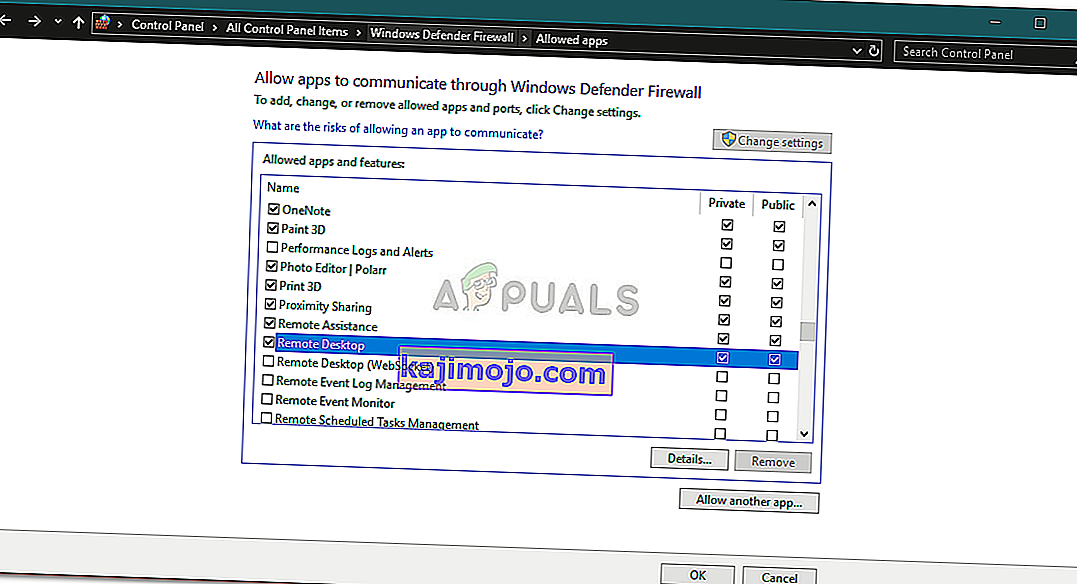
- Noklikšķiniet uz Labi.
5. risinājums: attālināto savienojumu pārbaude
Dažos gadījumos problēma rodas, ja jūsu sistēma ir konfigurēta, lai nepieļautu attālo savienojumu. Ja tas tā ir, tas pārtrauks jebkuru attālo savienojumu izveidi. Tāpēc pārliecinieties, vai ir atļauti attālie savienojumi. Lūk, kā to izdarīt:
- Atveriet izvēlni Sākt , ierakstiet “ Attālie iestatījumi ” un atlasiet “ Atļaut attālinātu piekļuvi datoram ”.
- Pārliecinieties, vai ir atzīmēta izvēles rūtiņa “ Atļaut attālās palīdzības savienojumus ar šo datoru ”.
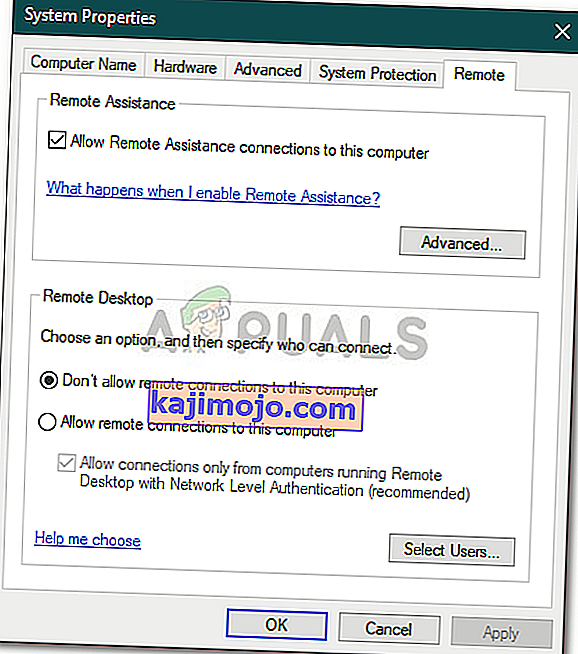
- Noklikšķiniet uz Lietot un pēc tam nospiediet Labi.
- Mēģiniet izmantot LAP tūlīt.